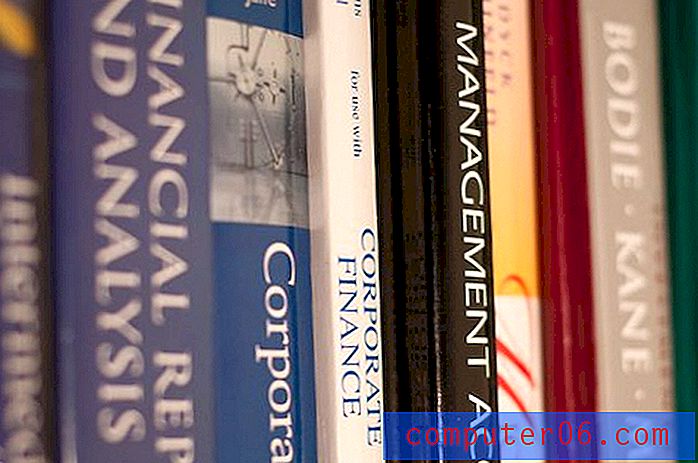Habilidades de Microsoft Excel para saber cuando busca trabajo
Si recién ingresa al mercado laboral, o si está buscando hacer un cambio de carrera, entonces probablemente haya determinado que muchos de los trabajos disponibles requieren algún tipo de capacitación en informática. La extensión real de las habilidades necesarias variará enormemente según el tipo de trabajo que desee, pero incluso los trabajos más básicos que lo coloquen frente a una computadora requerirán algunos conocimientos de Microsoft Excel. Sin embargo, este requisito de trabajo no debe ser un elemento disuasorio total si no está familiarizado con el programa. Incluso si nunca antes ha usado Microsoft Excel en toda su vida, puede leer este artículo para ver qué debe tener como base cuando comience a solicitar trabajos que requieren algo de experiencia en Excel.
Familiarizarse con la interfaz y los términos de Excel
Las empresas tienden a no hacer cambios o actualizaciones a su sistema hasta que se convierta en un problema, por lo que puede sorprenderle saber que muchas empresas aún usan Microsoft Excel 2003. Desde entonces, ha habido dos actualizaciones de la versión completa, pero Excel todavía tiene Gran seguimiento. Por lo tanto, cuando solicite un trabajo, es posible que necesite familiarizarse con varias versiones de Excel. Pero no importa qué versión de Microsoft Excel esté utilizando (las nuevas versiones se lanzan cada pocos años y se identifican por el año de su lanzamiento. Por ejemplo, Microsoft Excel 2010 ), algunas cosas siempre serán las mismas. La mayoría de la ventana de Excel estará ocupada por un patrón de pequeños rectángulos. Cada uno de estos rectángulos se denomina celda y se organizan en filas y columnas . Una fila es una serie horizontal de celdas, mientras que una columna es una serie vertical de celdas.

Haga clic en una de las celdas y puede escribir un número o letra, y lo que escribió se mostrará en la celda. La información en la celda se llama valor .
Puede organizar, ordenar y personalizar la apariencia de sus celdas y valores utilizando los menús en la parte superior de la pantalla.

La apariencia de los menús variará dependiendo de la versión de Excel que esté utilizando y, desafortunadamente, muchas compañías diferentes usan diferentes versiones del programa. Sin embargo, la mayor parte de la funcionalidad principal está implementada en cada versión, por lo tanto, siempre que esté familiarizado con lo que necesita hacer, debería poder ubicar la acción de menú necesaria.
Excel tareas de clasificación para saber para la búsqueda de empleo
Ordenar una secuencia de celdas en Excel es una de las tareas más comunes que necesitará saber cuando use Excel en su nuevo trabajo y, si se le da una prueba previa a la contratación de sus competencias, probablemente se le presentará un azar. agrupación de datos que necesita organizar. Ya sea que desee ordenar alfabéticamente una lista de apellidos u organizar una serie de números de mayor a menor, Excel lo hace posible con solo hacer clic en un botón. Además, el método para ordenar palabras y números es el mismo, y puede elegir entre ordenar de menor a mayor o de mayor a menor.

Otra forma de ordenar sus datos es copiando y pegando información desde su celda actual a la ubicación en la que realmente necesita esa información. Si alguna vez ha usado una función de copiar y pegar en algún programa, la de Excel funciona exactamente de la misma manera. Haga clic en una celda, luego presione Ctrl + C en su teclado para copiarla (o Ctrl + X para cortarla), luego haga clic en la celda de destino deseada y presione Ctrl + V para pegarla. Esto también funciona si desea copiar una fila, columna o grupo de celdas completo. Haga clic en el número de fila en el lado izquierdo de la ventana, la letra de la columna en la parte superior de la ventana, o use su mouse para resaltar las celdas deseadas, luego use los comandos copiar y pegar definidos anteriormente.
Un último método de clasificación implica el uso de las opciones Ocultar y Mostrar en Excel. Esto le permite eliminar una fila o columna de la vista, sin eliminar ese rango de datos de la hoja de cálculo. Puede ocultar una fila o columna haciendo clic con el botón derecho en el número de fila o la letra de la columna y luego haciendo clic en la opción Ocultar . Puede mostrar una fila o columna con el mouse para seleccionar las filas o columnas antes y después de la serie oculta, haciendo clic con el botón derecho en la selección y luego haciendo clic en la opción Mostrar .
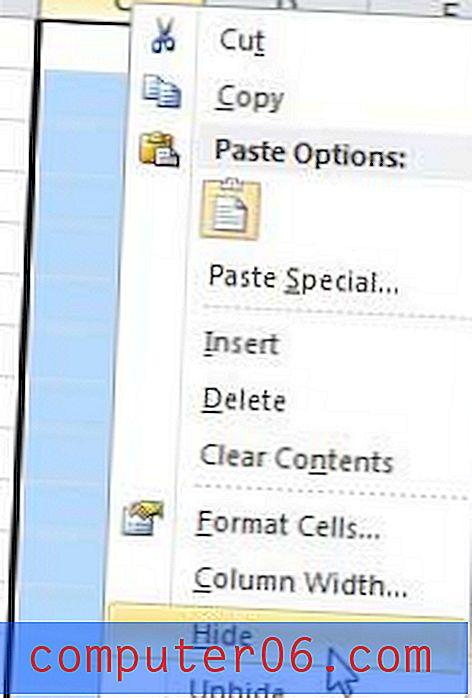
Opciones útiles de formato de visualización de Excel
Otra agrupación de tareas de Excel que encontrará a diario gira en torno al ajuste de la apariencia de sus celdas, así como la forma en que se imprimen. Cada versión de Excel le permite modificar el color de sus celdas, la apariencia de la fuente y el tamaño de sus celdas. Se puede acceder rápidamente a los cambios de color en todas las versiones de Excel haciendo clic con el botón derecho en la celda y luego eligiendo entre las opciones de formato en el menú contextual.
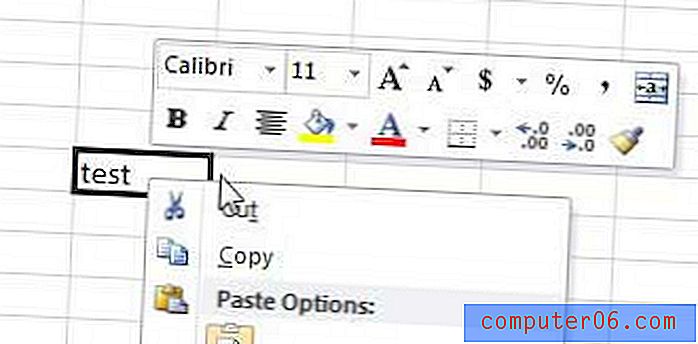
Puede hacer clic con el botón derecho en un número de fila o nombre de columna, luego elegir la opción de altura de fila o ancho de columna para especificar el tamaño de la fila o columna que desea modificar. Esta misma función manzanas si selecciona un grupo de filas o columnas.
Un último método para formatear la apariencia de su archivo de Excel, específicamente para imprimir, es usar el menú Configurar página . El menú Configuración de página se encuentra haciendo clic en el botón Configuración de página en la esquina inferior derecha de la sección Configuración de página en el menú Diseño de página .
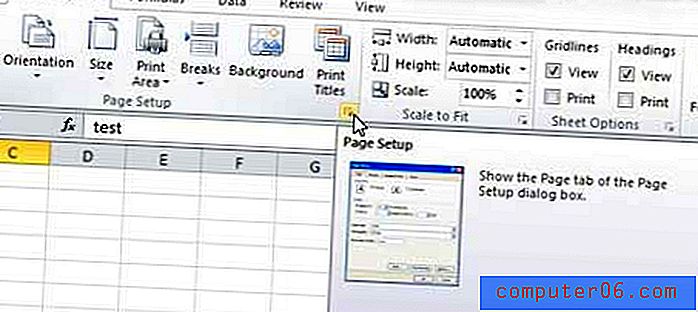
Este menú incluye opciones para que usted especifique la orientación de su página, los márgenes de la página, la información del encabezado y si desea imprimir o no líneas de cuadrícula en la página. La impresión de líneas de cuadrícula es un elemento sorprendentemente importante a tener en cuenta al imprimir archivos de Excel, ya que proporciona el mejor método para hacer que un documento impreso sea más legible. A menos que se indique específicamente que no lo haga, generalmente los incluyo de manera predeterminada.
Algunos cálculos básicos y fórmulas para Excel
Lo más común con lo que me encuentro con los archivos de Excel es simplemente agregar un montón de números juntos. Esto es especialmente cierto en escenarios de negocios donde muchos pedidos e informes serán enormes hojas de cálculo con celdas que deben sumarse para determinar el valor total de una venta. Personalmente, he visto personas que agregan manualmente valores en Excel, lo que casi anula el propósito del programa. Excel incluye un botón de Autosuma, ubicado en la barra de Fórmulas, que agregará automáticamente una serie de números. Haga clic en el botón Autosuma, resalte las celdas que desea agregar y presione Entrar . El total sumado de las celdas se mostrará en la primera celda debajo o a la derecha de las celdas que seleccionó.
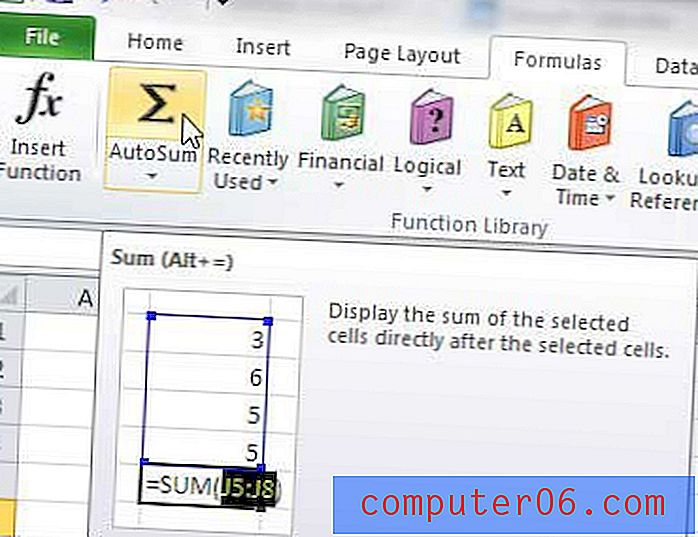
También puede escribir fórmulas en celdas para tener un poco más de control sobre dónde se muestra el total. Las fórmulas se componen típicamente en un formato como = A1 + A2, = A1-A2, = A1 * A2 o = A1 / A2 . Si tiene curiosidad, puede escribir manualmente una función AutoSum usando el formato = SUMA (A1: A2) .
Práctica práctica práctica
Como con casi todo lo demás en la vida, debes practicar para mejorar en Excel. Es posible que pueda realizar tareas específicas con dirección guiada, pero el valor real para un posible empleador vendrá cuando pueda realizar sin problemas cualquiera de estas tareas desde la memoria. Esto dará como resultado un aumento en su productividad, lo que aumentará su valor. Además, a medida que continúe utilizando Excel, descubrirá otras formas de realizar tareas y aprenderá otros consejos y trucos útiles que facilitarán la organización, clasificación y manipulación de grandes cantidades de datos en segundos.